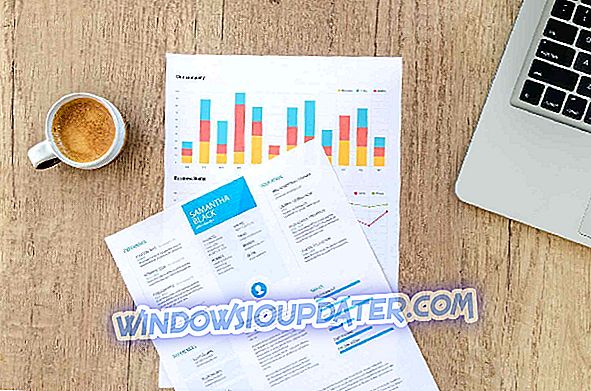훌륭한 랩톱이나 컴퓨터를 사용하고 좋아하는 Netflix 비디오를 재생하려고하면 ' 죄송합니다, 뭔가 잘못되었습니다 Netflix 오류 M7361-1253 '이라는 오류 메시지가 나타 납니다 . 당신의 첫 번째 본능은 아마 '그게 뭐니?'
컴퓨터 나 노트북에서 그러한 반응을 얻은 경우 영화 흥분감을 재현 할 수있는 신속한 해결 방법이 있으며 빠른 시일 내에 좋아하는 영화를 화면에 백업 할 수 있습니다.
Netflix 오류 M7361-1253을 해결하는 방법은 다음과 같습니다.
- Netflix 오류 M7361-1253을 해결하려면 컴퓨터를 재부팅하십시오.
- Netflix 오류 M7361-1253을 해결하려면 브라우저를 확인하십시오.
- Netflix 오류 M7361-1253을 해결하기 위해 네트워크가 스트리밍을 지원하는지 확인하십시오.
- Netflix 오류 M7361-1253을 해결하려면 바이러스 백신 소프트웨어를 확인하십시오.
해결 방법 1 : 컴퓨터를 재부팅하여 Netflix 오류 M7361-1253을 해결하십시오.
이것은 아마도 대부분의 컴퓨터 사용자를위한 행동의 첫 번째 줄, 특히 그들이 무엇을 해야할지 모를 때입니다. 때로는 작동하지만 Netflix 오류 M7361-1253을 수정하려면이 가장 기본적인 솔루션부터 시작할 수 있습니다.
- 컴퓨터를 완전히 종료하십시오.
- 컴퓨터를 다시 시작하십시오.
- Netflix를 다시 시작하십시오.
이렇게해도 Netflix 오류 M7361-1253 문제가 해결되지 않으면 다음 해결 방법을 시도해보십시오.
해결 방법 2 : 브라우저에서 Netflix 오류 M7361-1253을 확인하십시오.
때로는 브라우저가 Netflix 오류 M7361-1253의 기본 원인이 될 수 있습니다.
오류를 확인하고 해결하려면 다음 단계를 수행하십시오.
- 브라우저 쿠키 지우기
- 브라우저를 다시 시작하십시오.
- 다른 브라우저를 사용해보십시오.
브라우저의 쿠키 지우기
이렇게하면 쿠키 파일 내에서 브라우저가 참조 할 수있는 오래된 설정이나 손상된 설정을 확인하고 지울 수 있습니다.
Netflix 오류 M7361-1253을 해결하기 위해 브라우저 쿠키를 지우려면 다음을 수행하십시오.
- 이 링크 : netflix.com/clearcookies로 이동하십시오. 이렇게하면 Netflix 쿠키를 지울 수 있습니다.
- 일단 그렇게하면 Netflix에서 로그 아웃되어 Netflix 홈 화면으로 리디렉션됩니다.
- 로그인을 클릭하십시오.
- 좋아하는 시리즈 또는 영화 재생
브라우저를 다시 시작하십시오.
이로 인해 Netflix 오류 M7361-1253 문제가 해결 될 수도 있습니다. 다음을 수행하십시오.
- 브라우저를 종료하십시오.
- 브라우저를 다시 시작하십시오.
- 좋아하는 시리즈 또는 영화를 재생 해보십시오.
다른 브라우저를 사용해보십시오.
컴퓨터가 Netflix 웹 플레이어에 맞게 최적화되어 있는지 확인하기 위해 HTML5를 지원하는 브라우저로 업데이트하는 것이 좋습니다.
Netflix 웹 플레이어는 Windows XP 서비스 팩 2 이상 버전의 Chrome, Windows Vista 이상 버전의 Mozilla Firefox 및 Windows Vista 서비스 팩 2 이상의 Opera에서 지원됩니다.
Netflix 오류 M7361-1253 문제를 해결하려면 최신 버전의 Google 크롬, Mozilla Firefox 또는 Opera를 다운로드 한 다음 Netflix를 다시 시작하십시오.
해결 방법 3 : Netflix 오류 M7361-1253을 해결하기 위해 네트워크가 스트리밍을 지원하는지 확인하십시오.
때로는 컴퓨터에서 Netflix를 스트리밍하려고 할 수 있지만 문제는 시스템 또는 Netflix 자체가 아닙니다.
귀하의 WiFi 공급자가 될 수 있으므로 네트워크가 스트리밍을 지원하는지 확인해야합니다.
이 작업을 수행하고 Netflix 오류 M7361-1253 문제를 해결하려면 다음을 수행하십시오.
- 네트워크 운영자 또는 관리자 (직장 또는 학교 네트워크 인 경우)에게 Netflix가 액세스가 차단되어 있지 않은지 확인하십시오.
참고 : 집, 학교 또는 직장에서 사용하는 많은 공용 네트워크는 대역폭이 제한되어 있고 특히 비디오 콘텐츠를 스트리밍하는 데 사용할 수있는 용량이 너무 많기 때문에 Netflix가 네트워크에서 차단되지 않도록해야합니다.
그러나 셀룰러 데이터 또는 위성 인터넷을 사용하는 경우 Netflix에서 좋아하는 시리즈 나 영화 콘텐츠를 스트리밍하기 위해 다른 네트워크를 사용해볼 수 있습니다.
그러나 단점은 셀룰러 데이터 및 / 또는 위성 인터넷이 케이블 인터넷 또는 DSL에 비해 느린 연결 또는 스트리밍 속도를 갖는다는 것입니다.
작동하지 않았습니까? 다음 해결책을 시도하십시오.
해결 방법 4 : 바이러스 백신 소프트웨어를 검사하여 Netflix 오류 M7361-1253을 해결하십시오.
위에서 언급 한 바와 같이, 바이러스 백신 소프트웨어 (및 / 또는 방화벽)가 Netflix 웹 플레이어에 간섭을 일으켜 Netflix 오류 M7361-1253 문제가 발생할 수 있습니다.
이 문제를 해결하려면 다음과 같이하십시오.
- 바이러스 백신 소프트웨어 사용 안 함
- Netflix에서 좋아하는 시리즈 나 영화를 다시 재생 해보십시오. 바이러스 백신을 사용 중지하거나 종료 한 후 재생을 다시 시작하면 소프트웨어가 오래되었다는 표시이거나 Netflix가 컴퓨터에서 재생되지 못하게합니다. 이 특정 문제가 발생하면 바이러스 백신 소프트웨어 제조업체에 문의하십시오.
이 네 가지 솔루션을 사용하여 Netflix Error M7361-1253 문제를 해결할 수 있는지 여부를 알려주십시오.
편집자 주 : 이 게시물은 원래 2017 년 10 월에 출간되었으며 신선도, 정확성 및 포괄 성을 위해 완전히 개정되고 업데이트되었습니다.